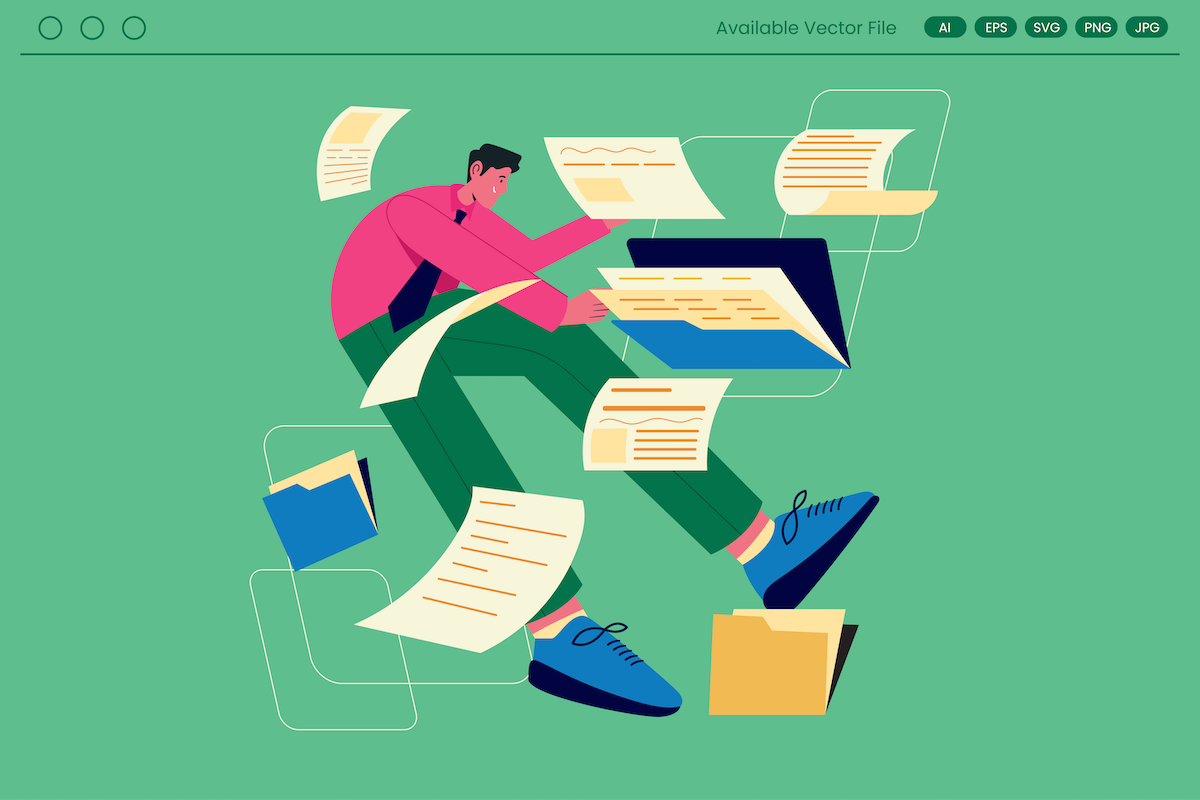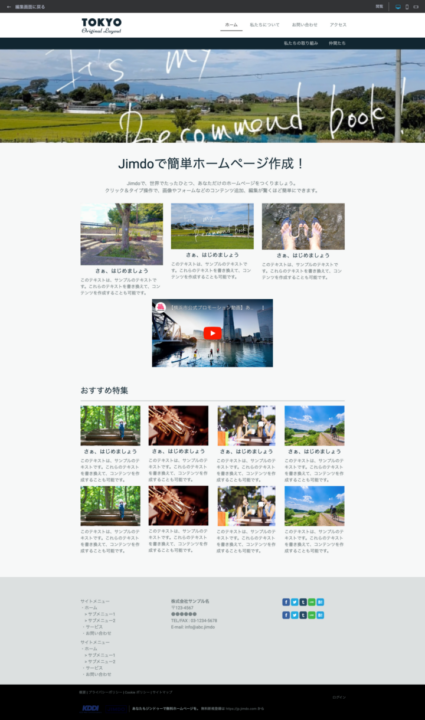ブラシで描いて前面オブジェクトで型抜きができないの対処法

イラストレーターのパスファインダーでは、簡単にオブジェクト同士を合体させたり、片方のオブジェクトで型抜きすることができます。
しかし、ブラシで描いた形で「型抜き」をしようとしても、うまくいかなかったときの方法をご紹介します。
ブラシで描いてみる
最初に結論を言いますと、ブラシで描いた図形をアウトライン化するとできました。
長方形のオブジェクト同士などを型抜きするときは問題なかったので、ブラシで描いた図形同士を型抜きする場合をやってみます。
まずは適当にブラシで描いてみる。
線は赤にしました。
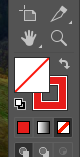
このように描きました。
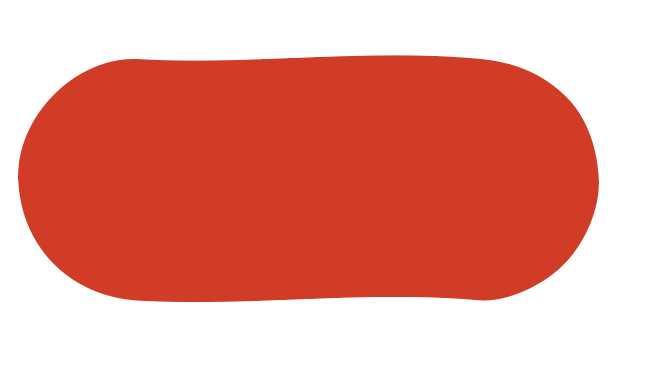
その上に白のブラシで丸く描いてみます。
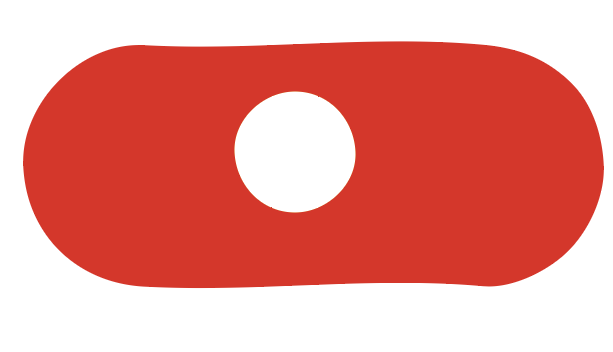
この白丸を前面として、「前面オブジェクトで型抜き」をしてみます。
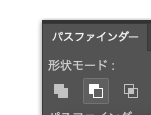
そうするとこうなります。
白いまるで型抜きできません。
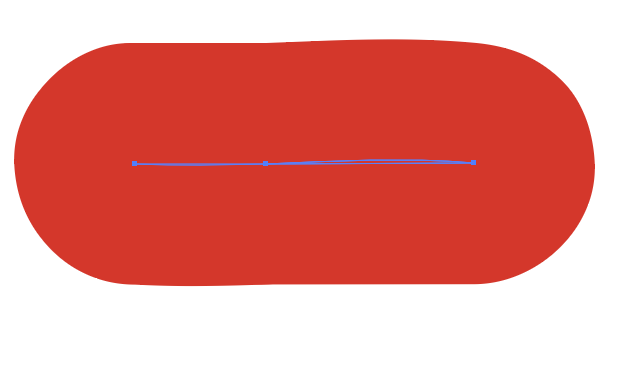
そこで、白い丸を選択した状態で「オブジェクト」→「パス」→「パスのアウトライン」をクリックします。
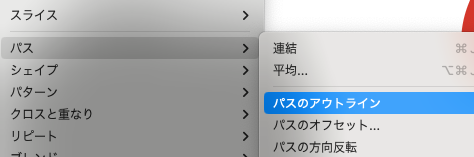
このように白い丸のアウトラインができました。
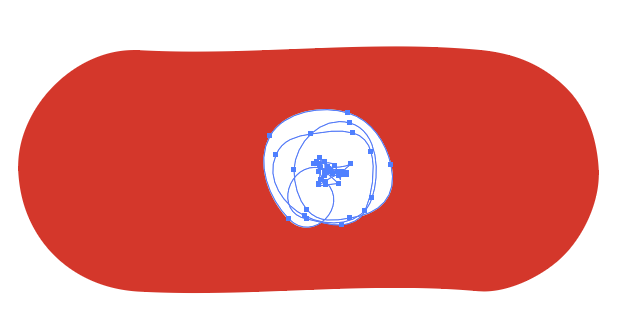
そこで両方のオブジェクトを選択した状態で、「前面オブジェクトで型抜き」を再度してみます。
しかし、こうなっちゃいました。
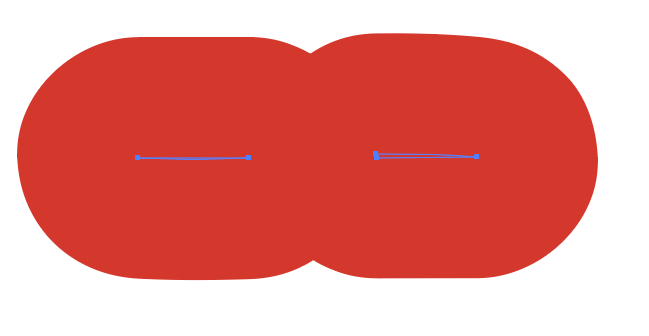
そこで、後ろの赤いブラシもアウトライン化してみます。
赤いブラシの周りにアウトラインができました。
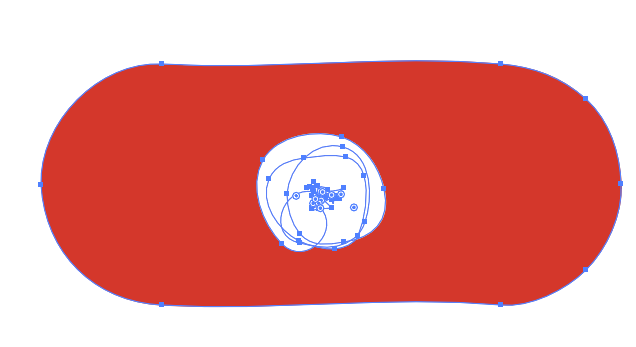
そして両方を選択して「前面オブジェクトで型抜き」をします。
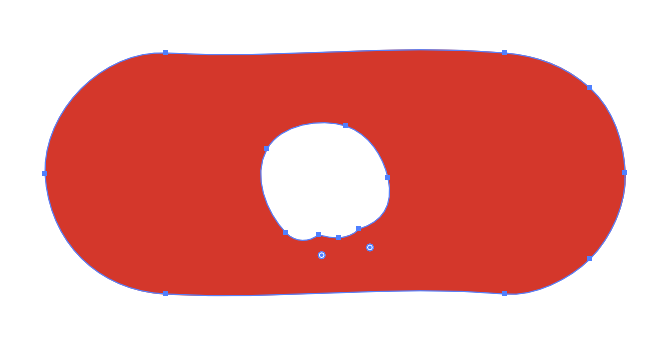
できました!
グループにしてみる
先ほどの白丸を複数描きます。
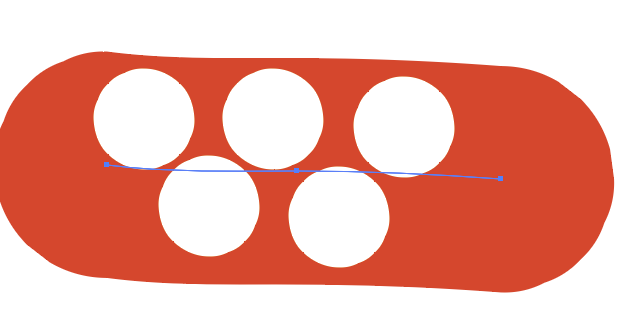
白丸をグループ化して、赤いブラシを型抜きしたいとします。
でもパスファインダー「前面オブジェクトで型抜き」ができません。
複合パスにしてもできませんでした。
アピアランスを見てみると、「グループ」となっている。
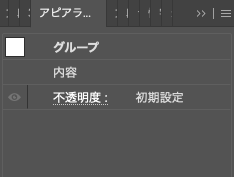
それを「オブジェクト」→「アピアランスを分割」をしてみます。
このようになります。
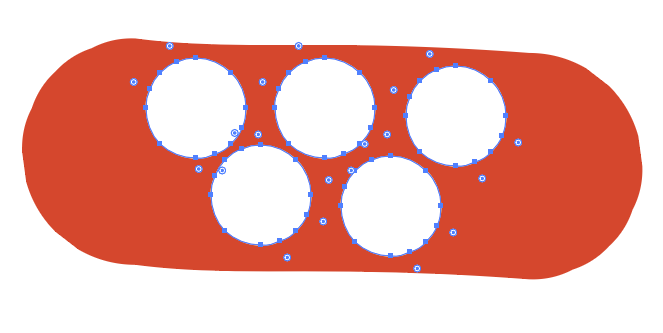
そして「前面オブジェクトで型抜き」をしてみると、型抜きできます。
アートボードからずらしてみても、このように型抜きできているのがわかります。
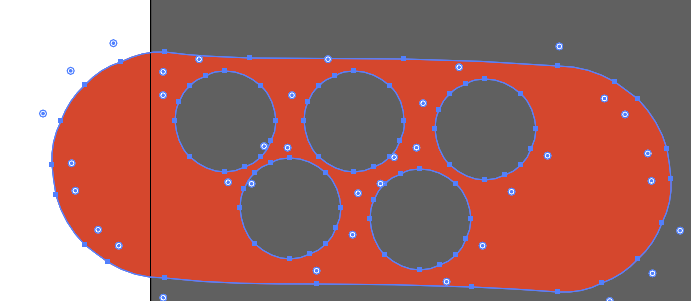
まとめ
パスファインダーでうまくいかないことあるあるですよね。
私自身がまだまだこの機能について熟知していないこともあります。
いろいろ試した結果このように実現することができました。
もしもっと良い方法があれば、教えていただければ嬉しいです。